登录
- 微信登录
- 手机号登录
微信扫码关注“汇帮科技”快速登录
Loading...
点击刷新
请在微信【汇帮科技】内点击授权
300秒后二维码将过期
二维码已过期,点击刷新获取新二维码
登录
登录
其他登录方式
来源:汇帮科技 修改日期:2025-10-17 09:00
在数字时代,我们每天都会接触到各种各样的音频文件,无论是音乐、播客还是会议录音,这些文件往往会占用大量的存储空间。随着高质量音频的普及,文件体积也越来越大,给存储和传输带来了不小的挑战。这时候,音频压缩技术就显得尤为重要。通过压缩,我们可以在保持可接受音质的前提下,显著减小文件大小,让设备运行更加流畅,也方便文件的分享和备份。
本文将详细介绍八种实用的音频压缩方法,涵盖从专业软件到在线工具的多种选择。无论你是音频处理的新手,还是有一定经验的专业人士,都能在这里找到适合自己的解决方案。这些方法操作简单,效果显著,能帮助你快速掌握音频压缩的技巧。接下来,让我们逐一探索这些工具的使用步骤,让你轻松应对各种音频压缩需求。
步骤一:下载并打开汇帮超级压缩器软件,在主界面选择音频压缩功能。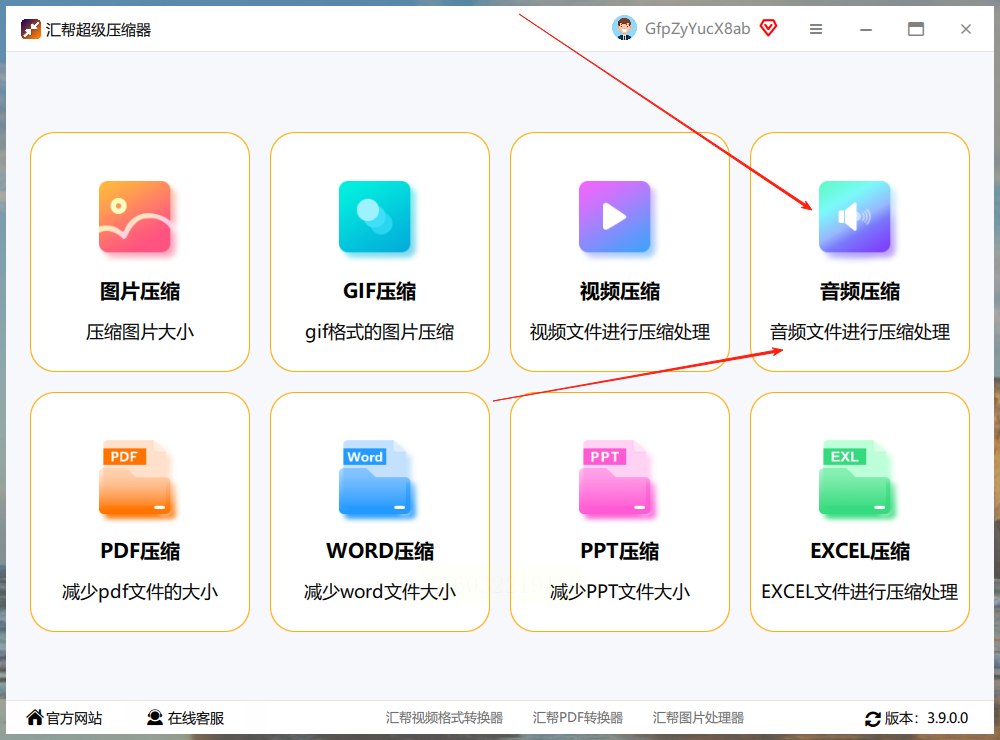
步骤二:点击添加文件按钮,导入需要压缩的音频文件。软件支持MP3、WAV、FLAC等多种常见格式,不限制文件大小。
步骤三:在参数设置区域,选择输出格式。你可以保持原格式,或转换为MP3格式。调整码率参数,码率数值越小,压缩后的文件体积也越小。同时设置输出目录,这是压缩后文件的保存位置。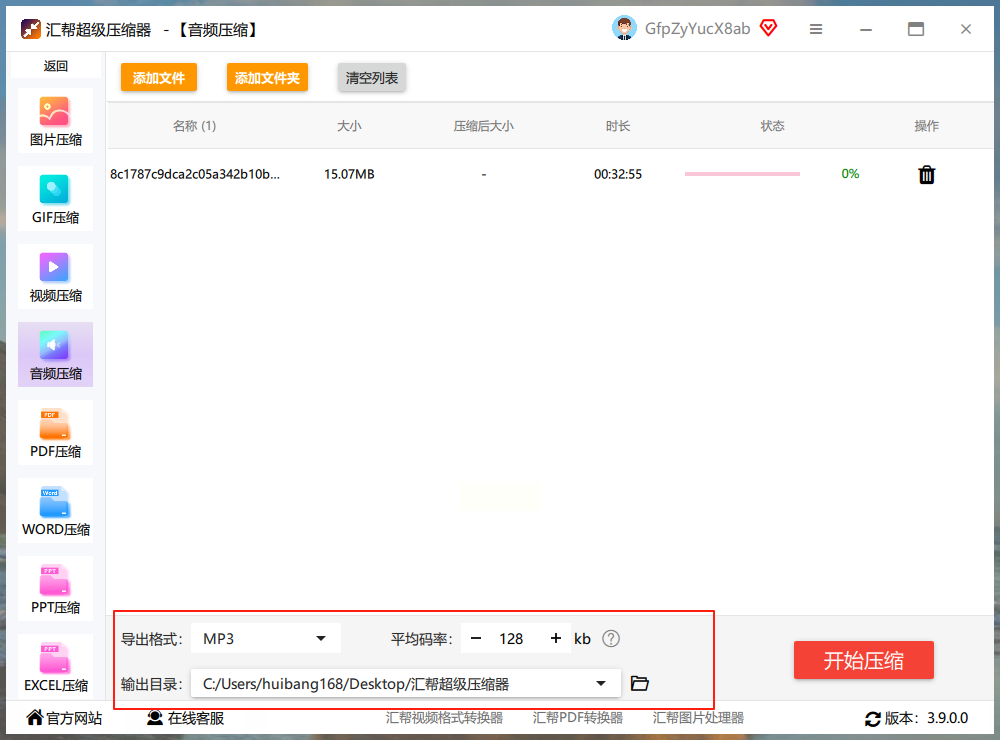
步骤四:确认设置无误后,点击开始压缩按钮。软件会自动处理文件,并在完成后生成新的压缩文件。原始文件会被自动备份,确保数据安全。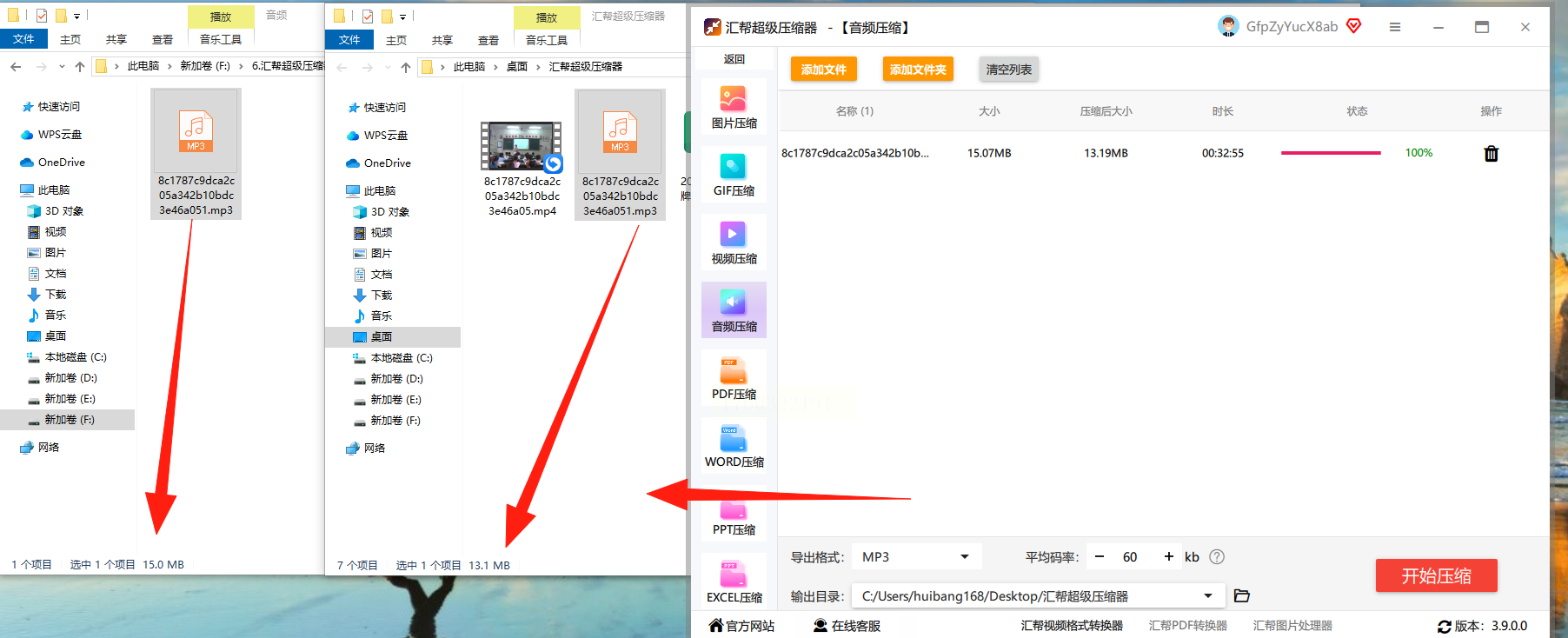
步骤一:打开浏览器,访问迅捷视频转换器的在线平台。在网站首页找到在线压缩功能区,选择音频压缩选项。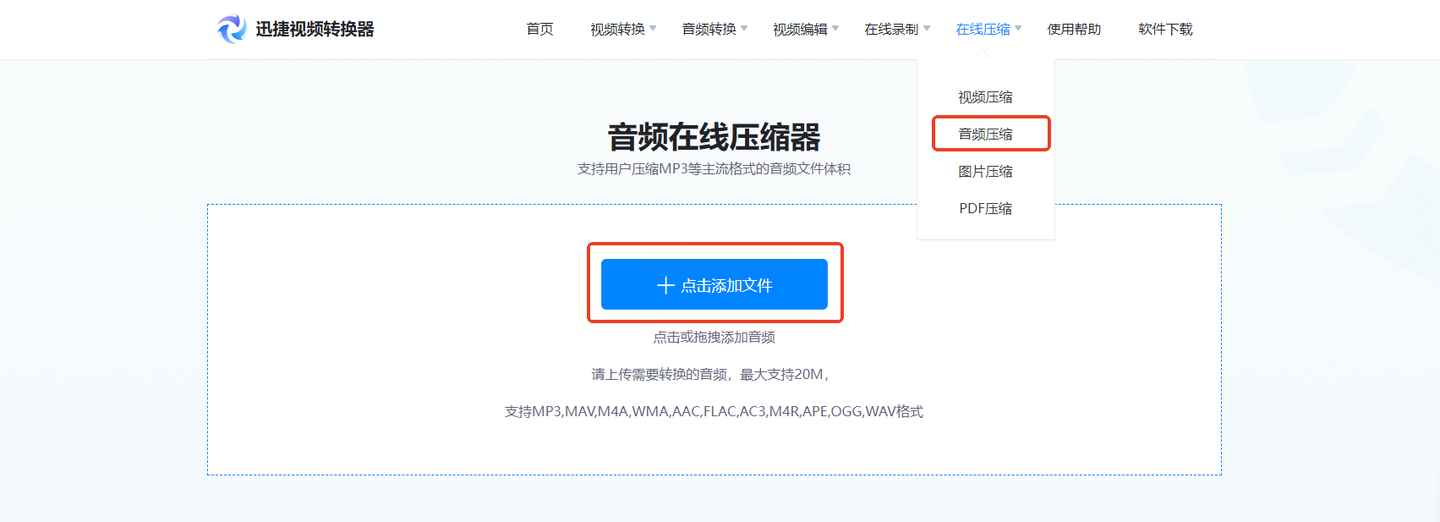
步骤二:点击上传文件按钮,选择需要压缩的音频文件。该网站支持20M以内的文件免费压缩,如需处理更大文件,可以下载客户端版本。
步骤三:在压缩设置中,根据需求选择压缩模式。清晰优先模式会尽量保持音质,常规压缩平衡文件大小和音质,缩小优先则最大程度减小文件体积。同时可以设置输出格式。
步骤四:点击开始转换按钮,等待处理完成。网站会显示压缩进度,完成后提供下载链接,点击立即下载即可保存压缩后的文件。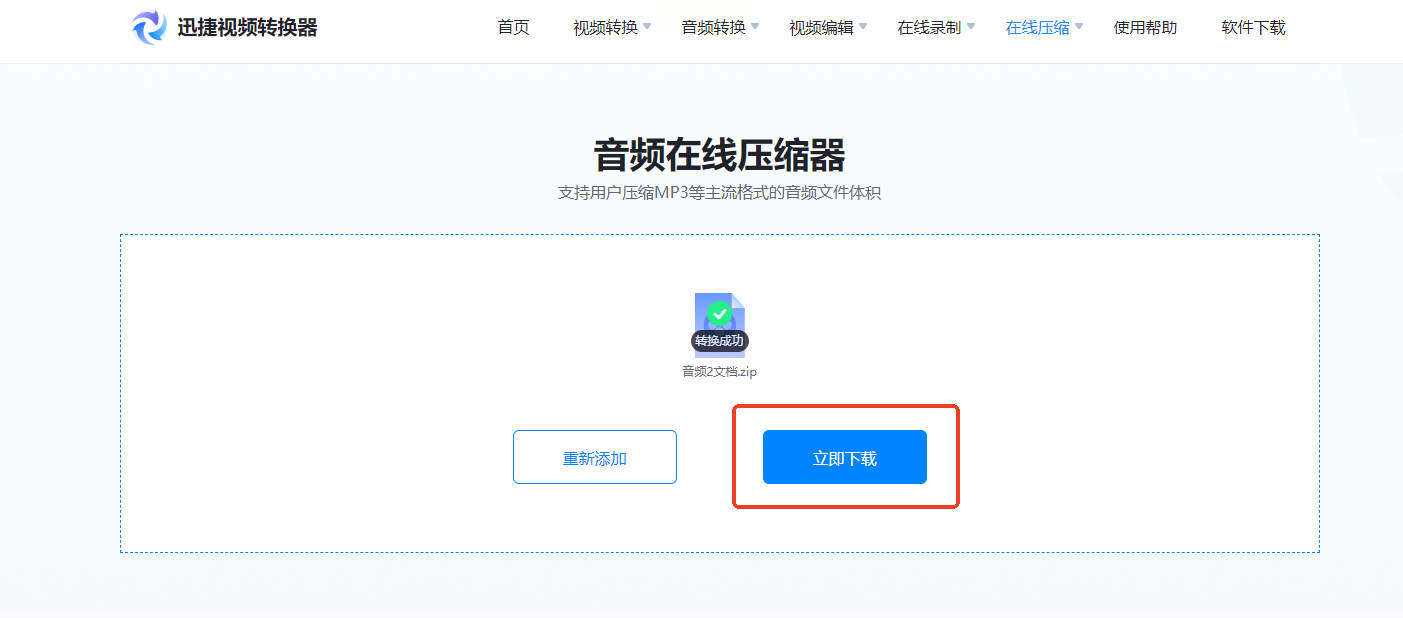
步骤一:启动格式工厂软件,在功能列表中选择音频压缩选项。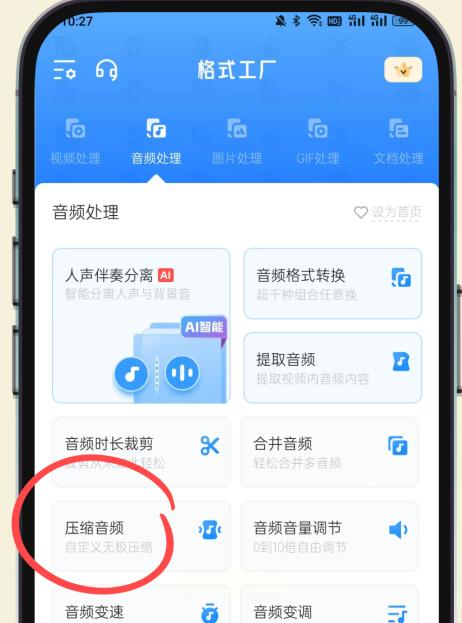
步骤二:通过添加文件或拖拽方式导入需要压缩的音频文件。软件支持批量处理,可以同时添加多个文件。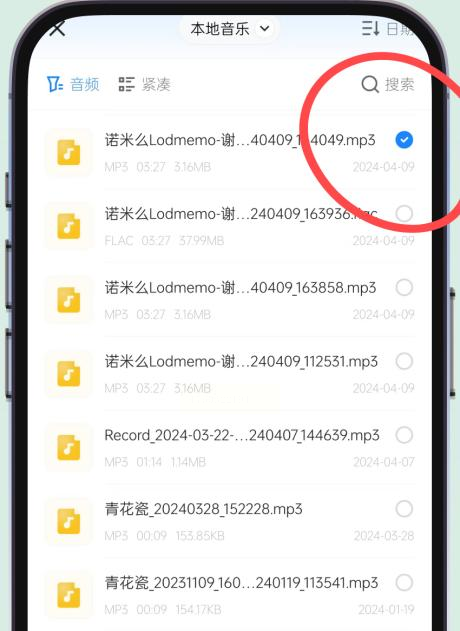
步骤三:调整压缩比例滑块,设置合适的压缩级别。软件会实时显示预估的输出文件大小,方便你做出调整。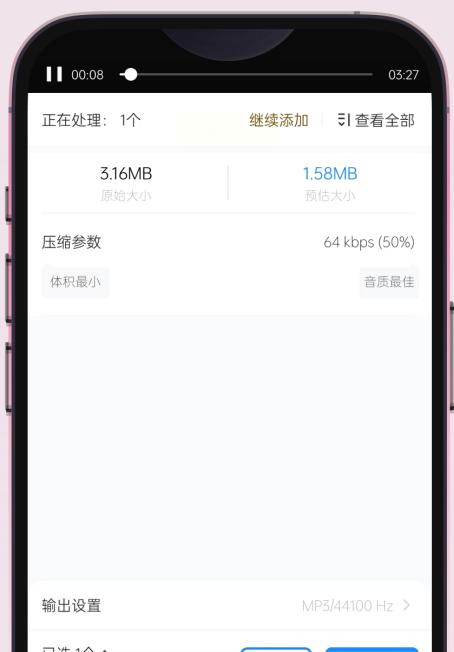
步骤四:点击开始按钮执行压缩任务。处理完成后,文件会自动保存到指定文件夹。
步骤一:访问91ai工具网站,在音视频工具分类中选择音频压缩功能。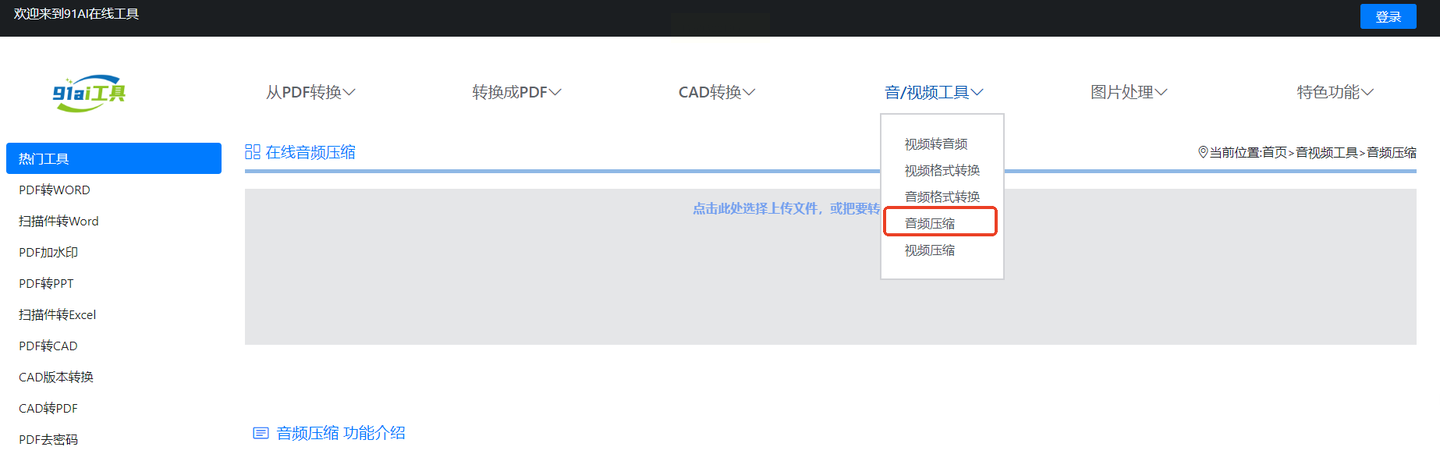
步骤二:点击上传按钮添加音频文件,支持常见的音频格式。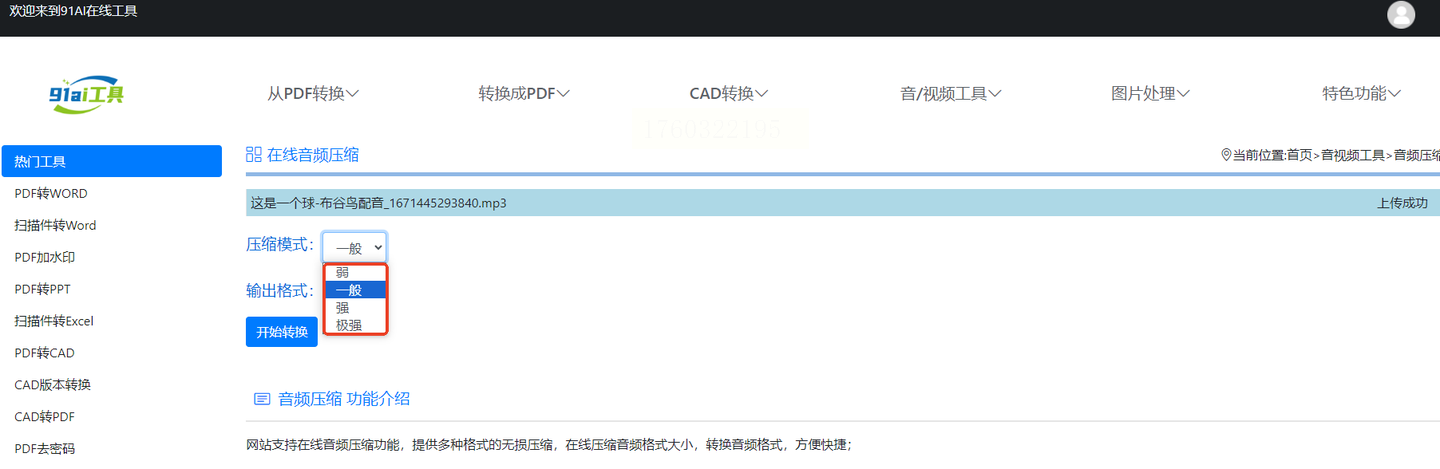
步骤三:根据需求设置压缩模式,可以选择标准压缩或高质量压缩。同时设置输出格式,支持MP3、WAV等格式。
步骤四:确认参数设置后,点击开始转换按钮。等待处理完成,下载压缩后的文件。
步骤一:启动Adobe Audition软件,通过文件菜单的打开选项导入需要处理的音频文件。
步骤二:完成必要的编辑后,选择文件菜单中的导出选项,点击文件子菜单。
步骤三:在导出设置窗口中,选择输出格式。MP3格式是常见的选择,能在保持较好音质的同时有效减小文件体积。
步骤四:调整比特率参数,这个数值直接影响文件大小和音质。通常96kbps到128kbps的比特率能在文件大小和音质间取得较好平衡。设置完成后点击导出按钮。
步骤一:打开YouCompress网站,点击选择文件按钮上传需要压缩的音频。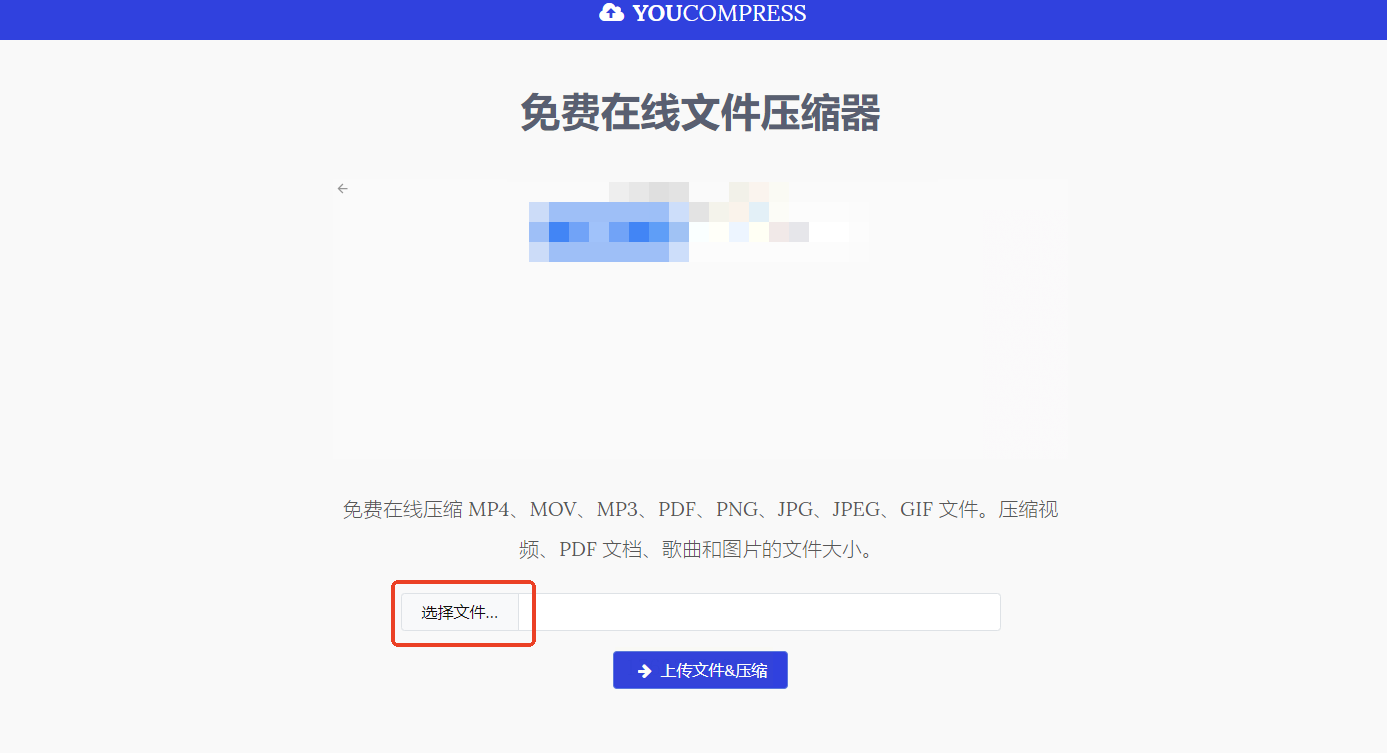
步骤二:网站支持多种音频格式,上传后会自动识别文件类型。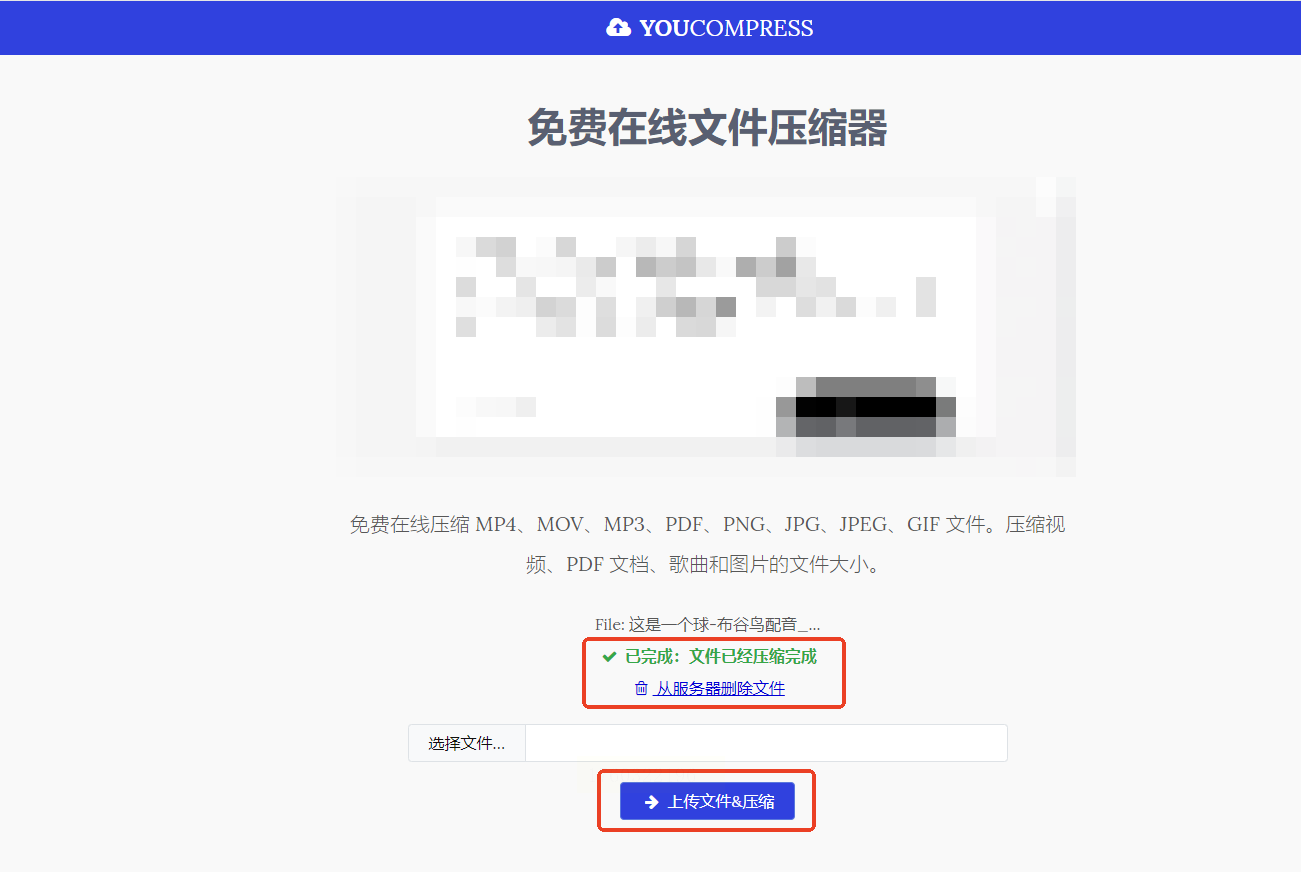
步骤三:点击上传文件并压缩按钮,网站开始自动处理。这个过程不需要额外设置参数。
步骤四:等待压缩完成,网站会提供下载链接,保存压缩后的文件即可。
步骤一:安装并启动MediaHuman Audio Converter软件,将需要压缩的音频文件直接拖拽到软件窗口,或点击添加文件按钮导入。
步骤二:在软件右侧的格式下拉菜单中选择目标输出格式,支持MP3、FLAC等多种格式。
步骤三:点击质量选项,可以选择预设的质量等级,或点击自定义手动设置比特率和采样率等参数。
步骤四:设置完成后点击转换按钮,软件开始压缩文件。压缩后的文件会自动保存,还可以直接传输到连接的移动设备。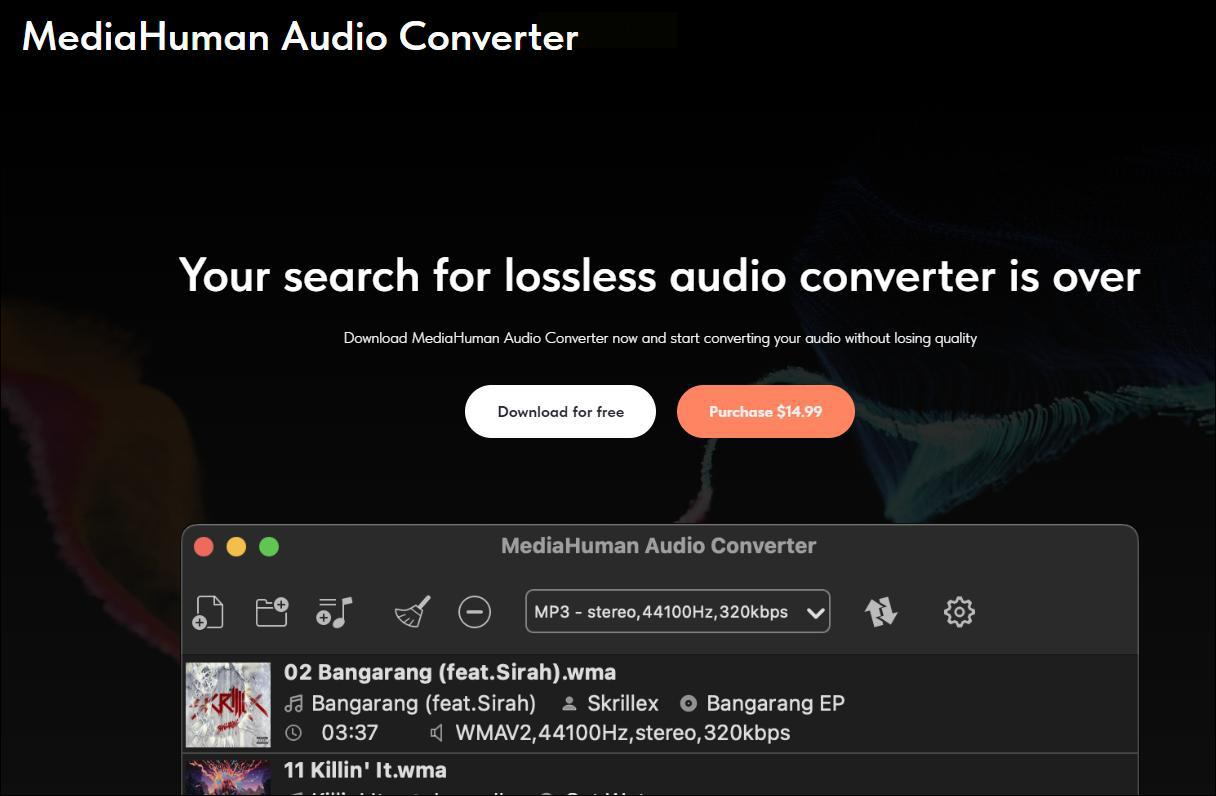
步骤一:搜索并打开任意可靠的在线音频压缩网站,大多数这类工具都提供免费服务。
步骤二:点击上传按钮选择需要压缩的音频文件,注意查看网站支持的文件大小限制。
步骤三:根据界面提示设置压缩参数,通常包括压缩质量和输出格式选项。
步骤四:点击开始压缩按钮,等待处理完成后下载结果文件。
步骤一:打开任意专业音频编辑软件,如Audacity等免费工具,导入需要处理的音频文件。
步骤二:在文件菜单中选择导出选项,进入导出设置界面。
步骤三:在格式选项中选择MP3或其他压缩格式,调整质量参数到合适水平。
步骤四:点击导出按钮完成压缩过程,保存输出文件。
常见问题解答
如何处理压缩后音质明显下降的问题?可以尝试调整压缩参数,选择较高的比特率或使用无损压缩格式。不同软件的最佳设置可能有所差异,建议多次尝试找到最适合的参数组合。
为什么有些文件压缩后大小变化不明显?这可能是因为原始文件已经经过压缩,或者使用了较低的比特率。这种情况下可以尝试转换文件格式,或使用更激进的压缩设置。
在线工具和软件哪个更好?在线工具适合快速处理小文件,使用方便但功能有限。专业软件功能更全面,适合处理大批量文件或需要精细调整的场景。
压缩过程中出现错误怎么办?首先检查文件格式是否被支持,然后确认文件没有损坏。可以尝试重新启动软件或更换其他压缩工具。
能批量压缩多个文件吗?大多数专业软件都支持批量处理,在线工具通常一次只能处理一个文件。如果需要经常处理多个文件,建议使用专业软件。
掌握音频压缩技巧确实能给我们的数字生活带来很多便利。通过本文介绍的这些方法,你可以根据具体需求选择最适合的工具。无论是简单的在线压缩,还是专业的软件处理,都能有效解决音频文件过大的问题。
在实际使用中,建议先明确自己的需求:是需要最大程度减小文件体积,还是要保持最佳音质,或是要在两者间找到平衡。不同的场景可能需要不同的处理方式,多尝试几种工具和设置,你会逐渐找到最符合自己需求的方法。
如果想要深入了解我们的产品,请到 汇帮科技官网 中了解更多产品信息!
没有找到您需要的答案?
不着急,我们有专业的在线客服为您解答!

请扫描客服二维码